Aunque el despliegue de Windows 11 aún no ha finalizado, ya son muchos los ordenadores que han podido actualizarse a la última versión del sistema operativo de Microsoft. Una de sus funciones más útiles (disponible también en Windows 10) y que puede ser muy útil es la posibilidad de conectar el teléfono móvil al ordenador.
Leer mensajes y recibir llamadas en el PC con Windows 11
Con esto podrás leer mensajes y recibir llamadas desde tu teléfono al PC, así como ver las imágenes de la galería o hacer espejo de la interfaz del dispositivo Android para verla al mismo tiempo en el ordenador.
Hacerlo es muy sencillo. Para empezar ambos dispositivos deben estar cerca y tener Bluetooth y Wi-Fi o datos móviles activados. Además, necesitarás instalar una app en nuestro teléfono que se complementará con aplicación «Tu teléfono» que Windows 11 incluye de forma predeterminada.
¿Cómo vinculo el teléfono Android con Windows 11?
En primer lugar debes acceder al menú de configuración del ordenador. La manera más rápida de hacerlo es mediante el comando de teclado Windows+I. Entra aquí en el apartado «Bluetooth y dispositivos» y entre las diferentes opciones elige «Tu teléfono».

En esta casilla verás un botón que dice «Abrir teléfono». Al pulsarlo se abrirá la aplicación en el ordenador. Verás justo debajo el mensaje «Usar teléfono Android desde su PC»; haz clic en él para continuar.
Ahora presiona el botón «Iniciar sesión» e introduce las credenciales de tu cuenta de Microsoft. Si ya has iniciado sesión anteriormente con Microsoft en Windows 11 puedes saltarte este paso.
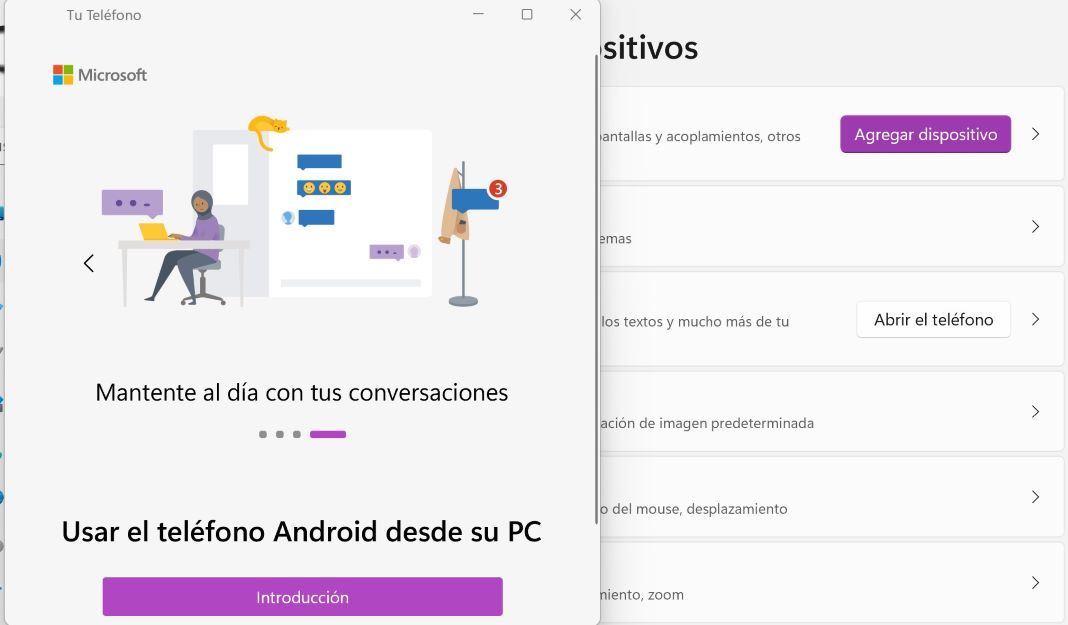
Ahora es el momento de emparejar el teléfono con el ordenador. Para hacerlo necesitas descargarte la aplicación Compañero de Tu teléfono (Your Phone Companion). Una vez instalada, marca la casilla «Tengo la aplicación Compañero de tu teléfono – Conexión a Windows lista» y haz clic en el botón «Sincronizar con código QR».
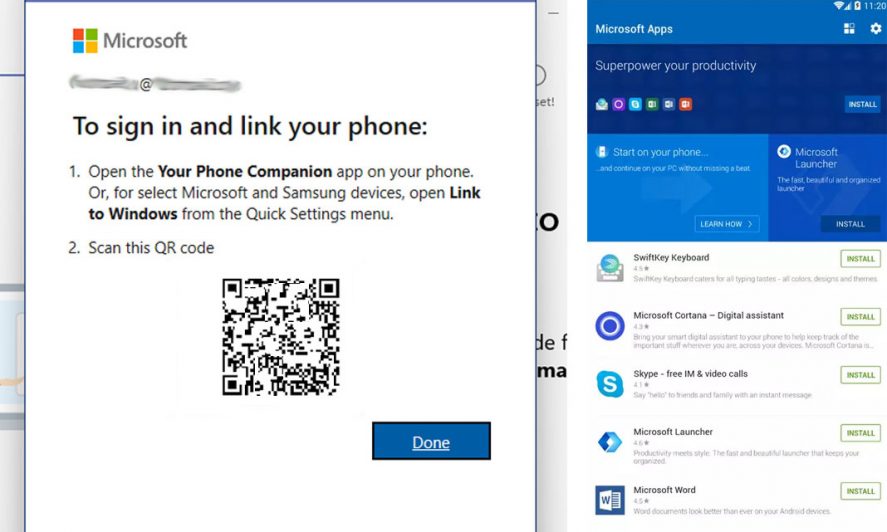
Automáticamente se generará un código QR en la pantalla de tu ordenador. Lo único que tienes que hacer ahora es abrir la aplicación en tu teléfono y visualizar este código desde la cámara. Cuando se complete el emparejamiento el PC y teléfono estarán vinculados. Haz clic en el botón «Continuar» para finalizar.

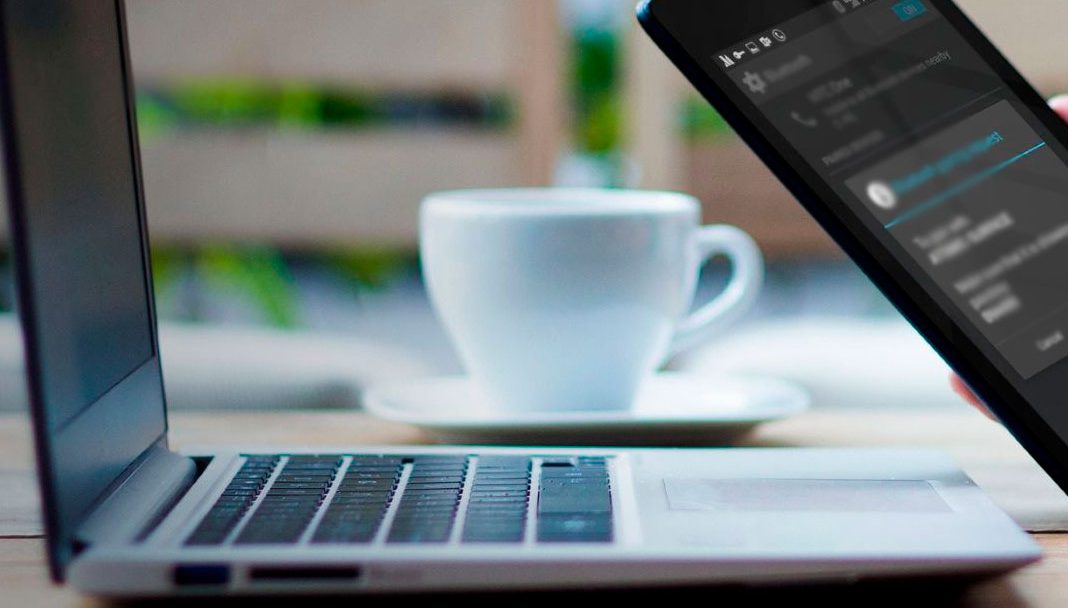






El teléfono ya se enlazó con windows del pc. Pero eñ pc no da señales de accedera al teléfono.
No me sirve para nada su explicación ni la de ningún otro explicador. Siempre se da un paso que no está ni en mi PC ni en el móvil. A que es bonito???
Por qué siempre dan patrones con pasos que NO EXISTEN en mi PC??????????
«apartado «Bluetooth y dispositivos» y entre las diferentes opciones elige «Tu teléfono».
NO EXISTE esta opción en mi PC Windows 11.
Y eso me pasa casi con todos los listos que ofrecen soluciones aquí!!!!!!!!!!!
lo único que hay que hacer es oprimir Windows + i y en la búsqueda escribir abrir configuración del teléfono, El programa te dirá los pasos a seguir
¿Que programa?
Y si llueve que hago? eh? Que hago? Como puede ser que en este blog no den alternativas válidas a la lluvia… les parece bonito?